认识多核电脑 3 大常见故障
要学会排除故障,就需要认识一些常见的电脑故障。电脑常见的故障包括死机、蓝屏和自 动重启等,导致这些故障的原因很多,下面进行具体讲解。
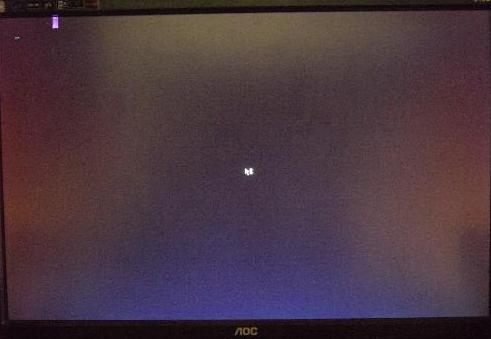
死机故障
死机是指由于无法启动操作系统,画面“定格”无反应,鼠标、键盘无法输入,软件运行非正 常中断等情况。造成死机的原因一般分为硬件与软件两方面。
1.硬件原因造成的死机 由硬件引起的死机主要有以下一些原因。
◎内存故障:主要是内存条松动、虚焊或内 存芯片本身质量所致。
◎内存容量不够:内存容量越大越好,最好 不小于硬盘容量的0.5%~1%,过小的 内存容量会使电脑不能正常处理数据,导 致死机。
◎软硬件不兼容:三维设计软件和一些特殊 软件可能在有的电脑中不能正常启动或安 装,其中可能有软硬件兼容方面的问题, 这种情况可能会导致死机。
◎硬件资源冲突:声卡或显卡的设置冲突会 引起异常错误导致死机。此外,硬件的中断、 DMA 或端口出现冲突,会导致驱动程序产 生异常,从而导致死机。
◎散热不良:显示器、电源和CPU在工作 中发热量非常大,因此保持良好的通风状 态非常重要。工作时间太长容易使电源或 显示器散热不畅,从而造成电脑死机,另外, CPU 的散热不畅也容易导致电脑死机。
◎移动不当:电脑在移动过程中受到很大震 动,常常会使内部硬件松动,从而导致接 触不良,引起电脑死机。
◎硬盘故障:老化或使用不当可能造成硬盘 产生坏道、坏扇区,电脑在运行时就容易 死机。
◎设备不匹配:如主板主频和CPU主频不匹配,就可能无法保证电脑运行的稳定性, 因而导致频繁死机。
◎灰尘过多:机箱内灰尘过多也会引起死机 故障,如软驱磁头或光驱激光头沾染过多 灰尘后,会导致读写错误,严重时会引起 电脑死机。
◎劣质硬件:少数不法商家在组装电脑时使 用质量低劣的硬件,甚至出售假冒和返修 过的硬件,这样的电脑在运行时很不稳定, 发生死机也很频繁。
◎CPU超频:超频提高了CPU的工作频率, 同时,也可能使其性能变得不稳定。其原 因是CPU在内存中存取数据的速度快于 内存与硬盘交换数据的速度,超频使这种 矛盾更加突出,加剧了在内存或虚拟内存 中找不到所需数据的情况,这样就会“异 常错误”,最后导致死机。
2.软件原因造成的死机 由软件引起的死机主要有以下一些原因。
◎病毒感染:病毒可以使电脑工作效率急剧 下降,造成频繁死机的现象。
◎使用盗版软件:很多盗版软件可能隐藏着 病毒,一旦执行,会自动修改操作系统, 使操作系统在运行中出现死机故障。
◎软件升级不当:在升级软件的过程中通常 会对共享的一些组件也进行升级,但是其 他程序可能不支持升级后的组件从而导致死机。 ◎非法操作:用非法格式或参数非法打开或 释放有关程序,也会导致电脑死机。
◎启动的程序过多:这种情况会使系统资源 消耗殆尽,个别程序需要的数据在内存或 虚拟内存中找不到,也会出现异常错误。
◎非正常关闭电脑:不要直接使用机箱上的 电源按钮关机,否则可能造成系统文件损坏 或丢失,使电脑在自动启动或运行中死机。
◎滥用测试版软件:软件与软件之间很容易 发生故障,最好安装最新版本软件;如果 是与操作系统发生冲突,则可安装软件所 需的操作系统或从网上下载软件的补丁。
◎误删系统文件:如果系统文件遭破坏或被 误删除,即使在BIOS中各种硬件设置正 确无误,也会造成死机或无法启动。
◎应用软件缺陷:这种情况非常常见,如在 Windows8操作系统中运行在WindowsXP中运行良好的32位系统的应用软件, Windows8 是 64 位的操作系统,尽管兼 容 32 位系统的软件,但有许多地方无法与 32 位系统的应用程序协调,所以可能导致 死机。还有一些情况,如在 WindowsXP 中正常使用的外设驱动程序,当操作系统 升级到 64 位的 Windows 系统后,可能会 出现问题,使系统死机或不能正常启动。
◎非法卸载软件:删除软件时不要把软件安 装所在的目录直接删除,因为这样就不能 删除注册表和Windows目录中的相关文 件,系统也会因不稳定而引起死机。
◎BIOS 设置不当:该故障现象很普遍,硬 盘参数设置、模式设置、内存参数设置不 当会导致电脑无法启动。如将无ECC功 能的内存设置为具有ECC功能,这样就 会因内存错误而造成死机。
◎内存冲突:有时电脑会突然死机,重新启 动后运行这些应用程序又十分正常,这是一种假死机现象,原因大多是内存资源冲 突。通常应用软件是在内存中运行,而关 闭应用软件后即可释放内存空间。但是有 些应用软件由于设计原因,即使在软件关 闭后也无法彻底释放内存,当下一软件需 要使用这一块内存地址时,就会出现冲突。
3.预防死机故障的方法 对于系统死机的故障,可以通过以下一些 方法进行处理。
◎在同一个硬盘中不要安装多个操作系统。
◎在更换电脑硬件时一定要插好,防止接触 不良引起系统死机。
◎在运行大型应用软件时,不要在运行状态 下退出之前运行的程序,否则会引起系统 死机。
◎在应用软件未正常退出时,不要关闭电源, 否则可能会造成系统文件损坏或丢失,引 起自动启动或者运行中死机。
◎设置硬件设备时,最好检查有无保留中断 号(IRQ),不要让其他设备使用该中断号, 否则可能会引起中断冲突,从而造成系统 死机。
◎CPU 和显卡等硬件不要超频过高,要注意 散热和温度。
◎最好配备稳压电源(UPS),以免电压不 稳引起死机。
◎BIOS设置要恰当,虽然建议将BIOS设 置为最优,但所谓最优并不是最好的,有 时最优的设置反倒会引起电脑自动启动或 者运行死机。
◎来历不明的移动存储设备不要轻易使用; 对电子邮件中所带的附件,要用杀毒软件 检查后再使用,以免感染病毒导致死机。
◎在安装应用软件的过程中,若出现对话框 询问“是否覆盖文件”,最好选择不要覆盖。 因为通常当前系统文件是最好的,不能根 据时间的先后来决定覆盖文件。
◎在卸载软件时,不要删除共享文件,因为 某些共享文件可能被系统或者其他程序使 用,一旦删除这些文件,会使其他应用软 件无法启动而死机。
◎在加载某些软件时,要注意先后次序,由 于有些软件编程不规范,因此要避免优先 运行,建议放在最后运行,这样才不会引 起系统管理的混乱。
- 下一篇 安全模式到底是什么?有啥作用?


